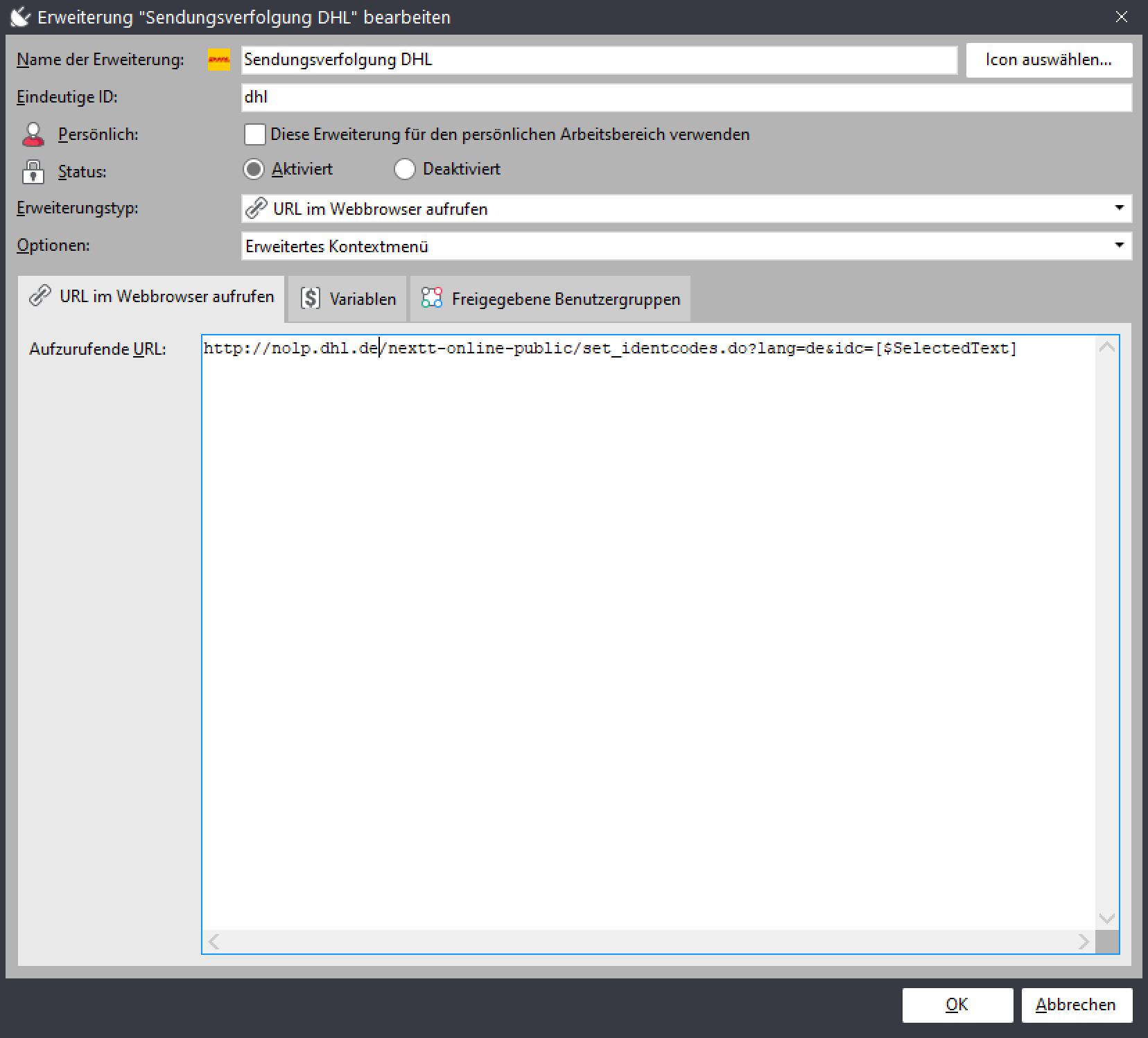Suchen
Basiswissen zur Suche in GREYHOUND
Suchen & finden mit der GREYHOUND Suche ist ganz einfach. GREYHOUND sammelt in seiner Datenbank eine Vielzahl von Informationen. Jeder Vorgang, sofern er nicht ausdrücklich gelöscht wird, bleibt mit allen Inhalten erhalten. Eine Volltextsuche ermöglicht es, die entsprechenden Vorgänge und Informationen zu einem Namen, einer Adresse, einer Kundennummer oder auch einem beliebigen Stichwort jederzeit in Sekundenschnelle zu finden.
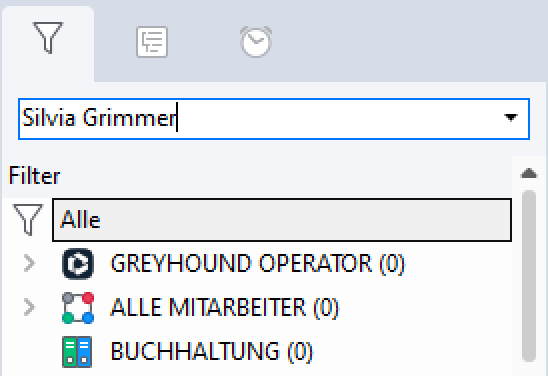
- Um eine Suche durchzuführen, tippt man den Suchbegriff oben links in das Suchfeld ein und drückt die Enter-Taste / Eingabe. GREYHOUND präsentiert dann rechts die Suchergebnisse. Dabei werden nur die Vorgänge gefunden, die exakt den eingegebenen Suchbegriff beinhalten. Die Suche ist case-insensitiv, d.h. Groß- oder Kleinschreibung macht keinen Unterschied.
- WICHTIG: Die Suchergebnisse beziehen sich immer auf den gerade gewählten Filter. Man sucht also nach dem angegebenen Stichwort in den Vorgängen, die vom aktuellen Filter erfasst werden. Um den gesamten Datenbestand zu durchsuchen, ist links ganz oben auf den Filter “Alle” zu klicken.
- Man kann aber auch andere Filter aktivieren, um z. B. nur Nachrichten oder nur Kontakte zu durchsuchen. Der oben eingetippte Suchbegriff bleibt dabei gültig. Es lassen sich also beliebig andere Filter auswählen, um die Suchergebnisse entsprechend zu filtern.
- Man kann im Suchfeld auch mehrere Suchbegriffe auf einmal eingeben. Diese werden standardmäßig mit UND verknüpft, d. h. es werden nur Vorgänge gefunden, in denen ALLE angegebenen Suchbegriffe enthalten sind.
- Hat man die Suche abgeschlossen, kann man den Suchbegriff via Doppelklick auf das Suchfeld oder via Rechtsklick > Suche zurücksetzen wieder entfernen. Dadurch wird der Suchbegriff gelöscht und die Filter arbeiten wieder „normal“. Andernfalls würden die Filter auch weiterhin nur diejenigen Vorgänge anzeigen, die den Suchbegriff enthalten.“
Tipp
Um die getätigten Eingaben im Suchfeld schnell zu entfernen, d. h. den Suchfilter zurückzusetzen, kann man auf das Suchfeld doppelklicken.
Länge der Suchbegriffe
- Die Suche indiziert nur Begriffe mit einer Länge von mehr als zwei Zeichen. Alles, was weniger als drei Zeichen lang ist, wird von der Suche ignoriert.
- Die Suche indiziert nur Begriffe mit einer Länge von bis zu 30 Zeichen. Ab dem 31. Zeichen werden Begriffe abgeschnitten. Unterschiede in den letzten Ziffern sind demnach nicht mehr eindeutig auffindbar. Beispiel: Malta-IBAN = 31 Zeichen. In der Praxis ist das aber bisher kein Problem gewesen. Sollte es zu bei euch dadurch zu Problemen kommen, meldet euch bitte bei unserem Kundenservice.
Dynamische Filterung: Erweiterte Suchleiste
Mit der dynamischen Suchleiste erhält man noch mehr Flexibilität bei der Suche. So kann man die Filteransicht mit nur einem Klick reduzieren auf diejenigen Elemente, die einem selbst zugewiesen sind (zweites Icon von links). Ebenso lassen sich auf einen Klick alle Elemente anzeigen, die (noch) keinen Bearbeiter haben (drittes Icon von links). Sowie vieles mehr.
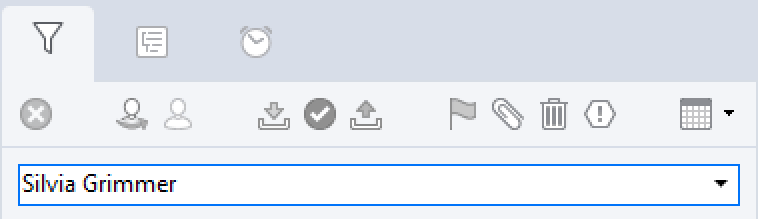
Die Icons über der Suchleiste bedeuten (v.l.n.r.):
- Suche zurücksetzen
- Mir zugewiesene Elemente | Elemente ohne Bearbeiter
- Offene Elemente | Bearbeitete Elemente | Ausgehende Elemente
- Wichtige Elemente | Elemente mit Anhängen | Gelöschte Elemente | Elemente unter Spamverdacht
- Elemente eines bestimmten Alters
Damit die dynamische Suchleiste erscheint, muss im Profil das Recht „Dynamische Filterung“ angehakt sein:
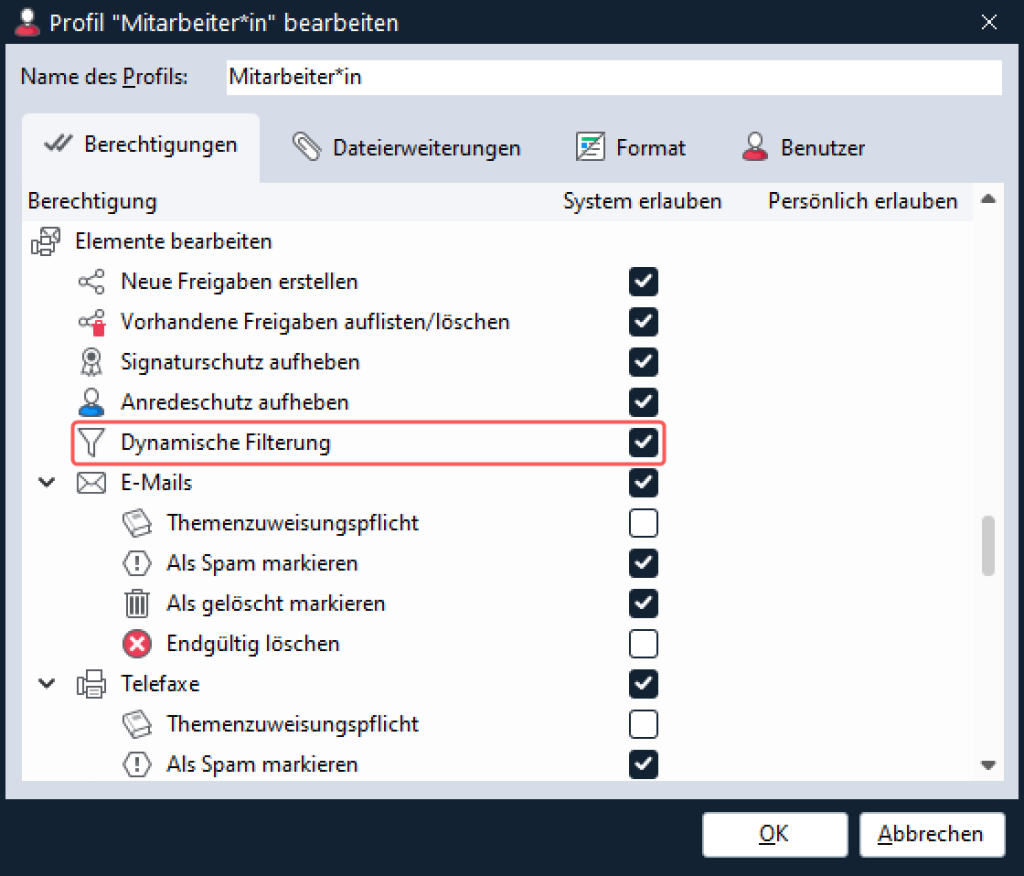
Suchen mit Platzhalterzeichen: (*)
Standardmäßig führt GREYHOUND mit dem angegebenen Begriff eine exakte Suche durch. Das bedeutet, es wird nach Stellen gesucht, in denen der Begriff als ganzes Wort exakt genauso vorkommt. Wenn man z. B. als Suchbegriff “Auto” verwendet, dann findet GREYHOUND alle Vorgänge mit dem Wort “Auto”, nicht aber “Autofahrer”, “Polizeiauto” oder “Autos”. Um auch solche Fundstellen ausfindig zu machen, kann man mit dem Platzhalterzeichen * suchen. Der Suchbegriff Auto* etwa findet sowohl “Auto” als auch “Autofahrer” und “Autos”, nicht aber “Polizeiauto”. Zu beachten beim Verwenden des Platzhalters ist, dass * nur am Ende eines Suchbegriffs stehen kann, nicht aber am Anfang oder in der Mitte eines Wortes. Außerdem darf * pro Suchbegriff nur einmal verwendet werden.
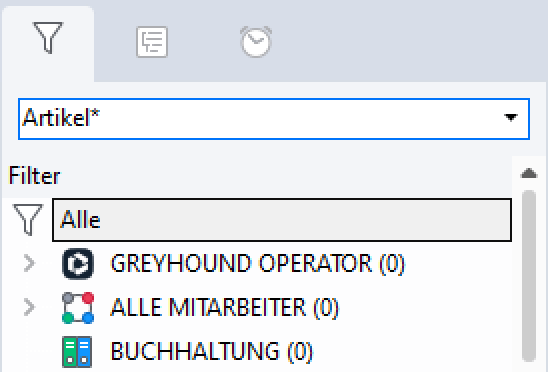
Mehrere Suchbegriffe durch Operatoren verknüpfen
Selbstverständlich kann man mehr als einen Suchbegriff in das Suchfeld eingeben, um komplexere Suchen zu formulieren.
- Mehrere Suchbegriffe verknüpft die GREYHOUND-Suche standardmäßig mit einem logischen UND. Es werden also die Elemente gefunden, die alle angegebenen Suchbegriffe enthalten. Eine Suche nach “Angebot Server” liefert also alle Elemente, welche die Begriffe “Angebot” und “Server” zugleich enthalten. Wenn man eine UND-Verknüpfung ausdrücklich angeben möchten, um z. B. in Verbindung mit anderen Operatoren eine komplexe Suchanfrage zu gestalten, verwendet man das +-Zeichen (Pluszeichen). Alternativ kann man auch die Wörter “und” oder “and” zwischen die Suchbegriffe setzen.
Die Reihenfolge bei mehreren Suchbegriffen ist beliebig
Verwendet man mehrere mit UND verknüpfte Suchbegriffe, spielt die Reihenfolge der Begriffe untereinander keine Rolle. Es werden also Elemente gefunden, die alle Suchbegriffe IRGENDWO enthalten, wobei Suchbegriff Nr. 1 auch durchaus hinter Suchbegriff Nr. 2 stehen kann. Eine Suche nach “Nachricht dringende” findet also sowohl “Nachricht über dringende Aufgaben” als auch “dringende Nachricht für…”
- Alternativ kann man mit dem Suchoperator “|” (auch “Pipe” genannt, AltGr + < unten links auf der Tastatur) sowie den Wörter “oder” sowie “or” eine ODER Verknüpfung verwenden: “Rechnung | Lieferschein” findet also alle Elemente, die den Begriff “Rechnung” oder den Begriff “Lieferschein” enthalten. Hier ist zu beachten, dass vor und nach dem “|” ein Leerzeichen stehen muss! Anstatt des Pipe-Symbols könnte man auch suchen nach: “Rechnung oder Lieferschein” sowie “Rechnung or Lieferschein”, um eine ODER-Suche nach den beiden Stichworten durchzuführen.
- Schließlich kann man noch den Negations-Operator - (Minuszeichen) verwenden, um bestimmte Elemente aus der Trefferliste auszuschließen. Ein Begriff, der nach einem “-” folgt, darf in einem Element nicht enthalten sein, damit es gefunden wird. “Hardwareshop – Lieferschein” liefert alle Elemente, die den Begriff “Hardwareshop”, nicht aber den Begriff “Lieferschein” enthalten. Hier ist zu beachten, dass zwischen dem “-” und dem ausgeschlossenen Begriff ein Leerzeichen stehen muss und dass der Ausschlussoperator nur gemeinsam mit einem positiven Begriff verwendet werden kann. Der rein ausschließenden Suchbegriff “- Lieferschein” alleine würde also keine Ergebnisse bringen. Weitere Besonderheiten des “-“-Operators siehe im Folgenden. Gleiches gilt auch für die beiden Stichwörter “not” sowie “nicht”.
- Man kann diese verschiedenen Operatoren beliebig miteinander kombinieren und dadurch sehr spezifische Suchen formulieren. “hardwareshop + gmbh – Angebot | – Lieferschein” etwa liefert alle Elemente, welche die Begriffe “hardwareshop” und “gmbh”, nicht aber die Begriffe “Angebot” oder “Lieferschein” enthalten.
Besonderheiten des Minuszeichens (-) in der Suche
Das “-“-Zeichen stellt in der Volltext-Suche eine Besonderheit dar. Je nach Verwendung innerhalb der Suche hat es verschiedene Auswirkungen:
| verwendeter Suchbegriff | Auswirkung |
|---|---|
| Gu- | Die Volltextsuche benötigt min. 3 Zeichen, da das “-” besondere Eigenschaften aufweist, können keine Ergebnisse angezeigt werden. |
| Gum- | Die Volltextsuche findet alle Elemente, in welchen der Begriff “Gum-” alleinstehend (Gum-) und vorstehend (Gum-boot) vorkommt. |
| Gummi-Boot | Die Volltextsuche findet alle Elemente, in welchen der Begriff “Gummi-Boot” vorkommt, gefunden werden auch “Gummi – Boot”, “Gummi -Boot” und natürlich der eigentliche Suchbegriff “Gummi-Boot”. |
| Gummi -Boot | Die Volltextsuche findet alle Elemente, in welchen die Begriffe “Gummi” und “Boot” vorkommen. Gefunden werden auch “Gummi – Boot”, “Gummi -Boot” und auch Ergebnisse, in welchen die Suchbegriffe nicht unmittelbar hintereinander stehen: “Gummi ist ein Material aus dem ein Boot gemacht sein kann”. |
| Gummi – Boot | Die Volltextsuche findet alle Elemente, in welchen der Begriff “Gummi” vorkommt, aber nicht das Wort “Boot”, das Minuszeichen wirkt hier als sog. NOT-Operator. Hiermit kann man in der Suche explizite Begriffe ausschließen. |
Besonderheiten der Suche im DMS-Umfeld
Für Rechnungen verwenden viele GREYHOUND DMS-Anwender ein System, bei dem Dokumente wie folgt für die Ablage gekennzeichnet werden: Zwei Großbuchstaben, gefolgt von einem Minuszeichen, auf die fortlaufende Nummern folgen, z. B.:
RE-3564754 für ein Rechnungsdokument oder
PE-6574444 für ein Personaldokument usw.
Anhand der fortlaufenden Nummer ist jedes Dokument eindeutig identifizierbar. Damit es nun trotz des Bindestrichs (das technisch gesehen ein Trennzeichen darstellt, das die einzelnen Begriffe “zerlegt”) über die GREYHOUND Suche gefunden wird, werden diese Begriffe quasi doppelt im Suchindex abgelegt: Einmal als “3564754” und einmal als “RE3564754” (“RE” alleine wird nicht indiziert, da Wörter mit weniger als drei Zeichen Länge von der Suche ignoriert werden). So lässt sich die entsprechende Rechnung beispielsweise durch eine Suche nach “RE-3*” oder nach “RE3*” finden – was besonders praktisch ist, wenn man fortlaufende Nummern nutzt. Denn so zeigt die Suche bei Bedarf in Sekundenschnelle alle Rechnungen aus einem bestimmten Nummernkreis an.
Besonderheiten der Suche bei Benutzernamen mit Sonderzeichen
Einige Plattformen, wie zum Beispiel eBay, arbeiten mit Benutzernamen, die diverse Sonderzeichen erlauben – was von den Nutzern ja bekanntermaßen auch vielfältig und kreativ genutzt wird 😉 Sucht man nach solchen Benutzernamen, kann die Suche in GREYHOUND mitunter keine Elemente finden. Das liegt daran, dass einige Sonderzeichen, beispielsweise ein Bindestrich oder ein Punkt, technisch gesehen Trennzeichen sind. Benutzernamen, die solche Zeichen enthalten, müssten also eigentlich als mehrere gesonderte Begriffe angesehen werden. Beispiel:
markus.e-e.b.a.y lautet der Benutzernamen bei eBay
Aus technischer Sicht stellt der Benutzername zig einzelne Wörter da. Damit solche Benutzernamen dennoch über die GREYHOUND Suche gefunden werden können, werden sie im Suchindex doppelt abgelegt: Einmal unter “markus” (Begriff bis zum Trennzeichen; die anderen Teil-Begriffe sind alle unter drei Zeichen lang und werden deshalb ignoriert) und zusätzlich noch unter “markuseebay”. Gibt man in die GREYHOUND Suche nun beispielsweise “markus.e*” ein, werden die gewünschten Elemente gefunden.
Die Suche für bessere Ergebnisse gezielt einschränken
Die einfache Volltextsuche über die gesamte Datenbank ist eines der mächtigsten Features von GREYHOUND. Damit man von den Ergebnissen nicht erschlagen wird, lässt sich der “Suchhund” mit einem kleinen Trick gleich in die richtige Richtung schicken. Wenn man einen Text oben links in das Suchfeld eingibt, wird die gesamte Datenbank danach durchsucht und man erhält als Ergebnis alle Elemente, die diesen Begriff irgendwo enthalten. Anschließend kann man Filter benutzen, um die Trefferliste z. B. auf Nachrichten oder Kontakte einzuschränken. Man kann aber auch die Suche von vorneherein auf bestimmte Bereiche der Elemente beschränken, um z. B. nur Anmerkungen oder nur den Inhalt durchsuchen zu lassen. Dazu klickt man mit der rechten Maustaste auf das Suchfeld.
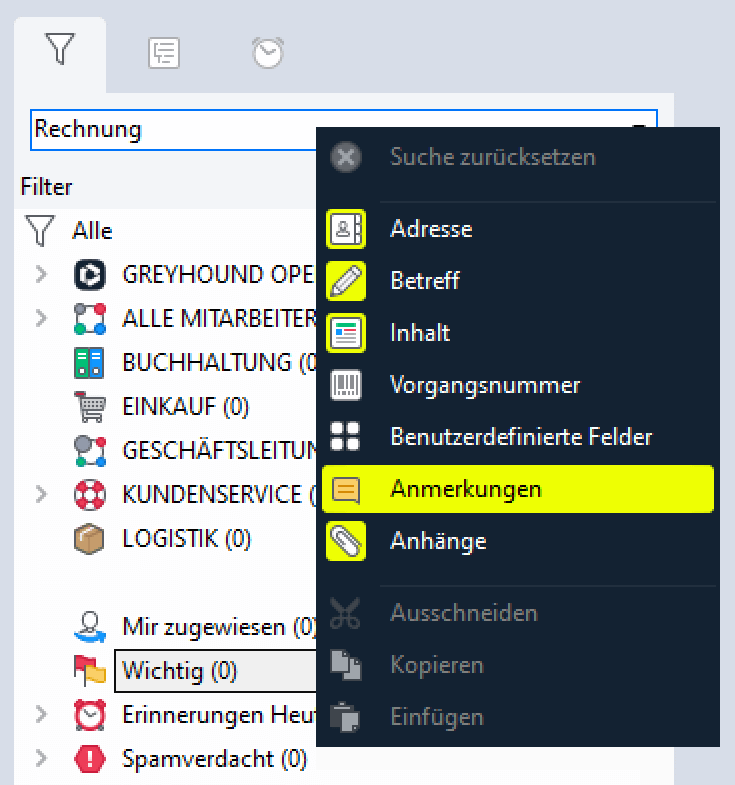
Im so geöffneten Kontextmenü kann man die verschiedenen Bereiche an- und abwählen. Standardmäßig berücksichtigt die Suche sämtliche Bereiche. Soll aber z. B. der Inhalt nicht durchsucht werden (was die Trefferzahl häufig erheblich reduziert), deaktiviert man diesen Menüeintrag. Oder umgekehrt: Wenn man nur in Anmerkungen nach einem bestimmten Kennwort suchen will, deaktiviert man alle anderen Menüeinträge und optimiert so die Suche.
GREYHOUND merkt sich die gewählten Einstellungen dauerhaft. Einstellungen für spezielle einmalige Suchen sollte man also anschließend wieder rückgängig machen. Und wenn die Suche mal nicht das liefert, was man erwartet, dann schaut man am besten zuerst, ob eventuelle einzelne Bereich vom Durchsuchen ausgeschlossen wurden.
Zu wenige oder die “falschen” Suchergebnisse?
GREYHOUND sucht zunächst in der Datenbank nach allen Elementen, die den gesuchten Begriff enthalten. Davon werden die ersten 1024 Treffer verwendet. Auf diese Trefferliste werden nun weitere beschränkende Vorgaben wie z. B. Filter, Gruppenvorgaben usw. angewendet, was die Trefferliste weiter reduzieren kann. Das klappt im Allgemeinen gut und effizient, aber bei Suchbegriffen, die sehr häufig in der Datenbank auftauchen, können sich suboptimale Szenarien ergeben.
Beispiel: Der Begriff “Umbra” ist in 2000 Elementen enthalten, die sich gleichmäßig über E-Mails und Briefe verteilen. Nun wird nach dem Begriff “Umbra” gesucht und dabei ein Filter verwendet, der nur E-Mail-Nachrichten anzeigt. Erwarten würde man zunächst, dass man als Ergebnis ca. 1000 E-Mails angezeigt bekommt.
ABER: Die Suche in der Datenbank berücksichtigt nur die ersten 1024 Treffer, die sich gleichmäßig auf E-Mails und Briefe verteilen. Auf diese Trefferliste wird nun der aktive Filter angewendet, der alle Briefe aussortiert, sodass nur etwa 500 E-Mails übrig bleiben.
Ergebnis der Suche wären also 500 “Umbra”-E-Mails, obwohl in der Datenbank ca. doppelt so viele enthalten sind.
Dies ist kein “Fehler”, sondern der Preis für eine schnelle, effiziente Suchfunktion. Im Allgemeinen sollten sich Suchen so speziell formulieren lassen, dass die maximale Anzahl von Treffern nicht erreicht wird. Dann tritt das beschriebene Phänomen gar nicht erst auf. Bei sehr großen Datenbanken (>1.000.000 Elementen im System) ist es unter Umständen sinnvoll, die Voreinstellung für die maximale Anzahl von Suchergebnissen heraufzusetzen. Bei Eigen-Hosting ist dies direkt im GREYHOUND Admin möglich. SaaS-Kunden und Nutzer des überwachten Eigenbetriebs können dies via GCC steuern. Wie das geht, ist hier beschrieben: Hier zur Anleitung zum Hochsetzen der Suchergebnisse.
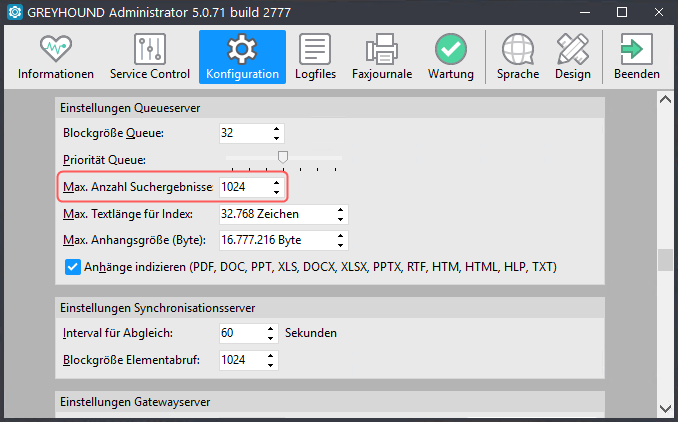
Suche über das erweiterte Kontextmenü (STRG + Rechtsklick)
Es ist in GREYHOUND möglich, Inhalte aus einem Element, zum Beispiel einer Telefonnummer in einer E-Mail, zu suchen. Einfach den Inhalt, nachdem man suchen möchte, markieren und dann STRG + (Rechtsklick) darauf machen. Es erscheint ein Auswahlmenü, bei dem man anklicken kann, wo man suchen möchte: Beispielsweise global in GREYHOUND oder unter allen GREYHOUND-Elementen mit einem selbst als Bearbeiter. Ebenso ist es möglich, in einem angebundenen Drittsystem zu suchen (wie hier beispielsweise billbee). Handelt es sich um eine Sendungsverfolgungsnummer, kann auch direkt via Klick auf eine der entsprechenden Optionen bei den Versanddienstleistern DHL, DPD und UPS gesucht werden – es öffnet sich dann das dazugehörige Fenster im Web-Browser. Darüber hinaus lässt sich auch eine Wikipedia-Suche oder eine Google-Suche im Web starten oder ein Ort / eine Adresse in Google Maps öffnen.
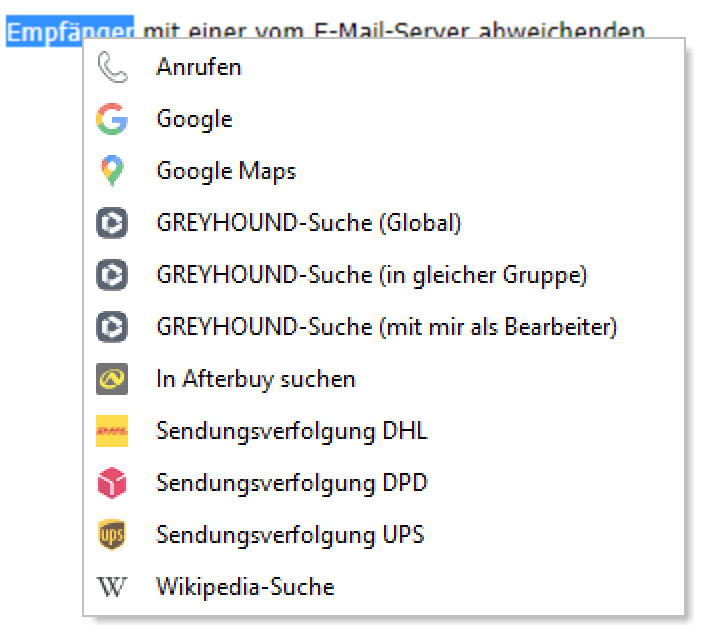
All diese Suchoptionen stehen bereits mit dem Auslieferungszustand zur Verfügung. Über Einstellungen > Erweiterungen lassen sich bei Bedarf eigene ergänzen. Schaut man sich das Prinzip einer bestehenden Erweiterung an, wird das Prinzip schnell klar: Name eingeben, ID vergeben, als Erweiterungstyp “URL im Webbrowser aufrufen” wählen und unter Optionen “Erweitertes Kontextmenü” wählen. Unten dann noch die URL eingeben und mit der Variablen [$SelectedText] versehen an der korrekten Stelle, fertig: